Blogging में कई बार ऐसे पड़ाव आते हैं जिसकी वजह से हमें अपने blog के लिए web hosting को change या upgrade करना पड़ता है. इसके कई कारण हो सकते हैं जैसे
- हम अपनी मौजूदा web hosting से satisfied न हों,
- दूसरी web hosting से बढ़िया offers मिल रहें हो या जिसमे हमें ज्यादा लाभ हो रहा हो
- या फिर traffic बढ़ने के कारण अपनी hosting को higher level की hosting चाहिए हो.
इन सब कारणों में हमें अपने WordPress blog को एक hosting से दूसरी hosting पर migrate करना पर सकता हैं .
WordPress Blog के Hosting Migration Process की step by step Guide:
नीचे दिए गए steps को अपने WordPress blog की web hosting को easily migrate करने के लिए use कीजिये:
1.अपनी मौजूदा web hosting पर जो आपका WordPress blog है, उसमे Duplicator नाम का एक plugin install कीजिये और उससे अपने सारे WordPress blog के data की migration files को generate कीजिये.
2. Duplicator plugin आपको आपके WordPress की एक .zip archive फाइल बना कर देगा और एक installar.php फाइल. आपको इन दोनों files को अपनी नयी web hosting के root FTP folder में upload करना होगा.
3. उससे पहले आपको, अपनी नयी web hosting पर अपने मौजूदा WordPress blog का domain name add करना पड़ेगा. आपको अपने WordPress के लिए एक नया database भी create करना पड़ेगा और उसके साथ mySQL user को connect करना होगा और अपने domain name को आपकी नयी web hosting पर point भी करना पड़ेगा.
यह करने के लिए आपको आपकी नयी web hosting के cPanel में login करना है, वहां पर Add on domains के feature में जाकर अपना पुराना वाला ही domain name enter करना है, और उसके साथ एक database create करके, mySQL user भी create करके associate करना है. (mySQL के Tab में जाकर) यह सब आपकी webhosting के हिसाब से अलग-अलग हो सकता है.
हमारे पास already एक blog post है कि अपने domain name को web hosting पर कैसे point करे, उसे देखने के लिए यहाँ पर click कीजिये.
और अगर आप Add on domain feature के बारे में विस्तार में जानना चाहते है तो, उसके लिए भी हमारे पास एक blog post है, जिसे पढने के लिए यहाँ पर click कीजिये.
4. अब चाहें तो अपने cPanel की मदद से ही अपने नए domain का FTP में root folder (Main Folder) open कीजिये या किसी third party FTP software को use कीजिये. आपको बस जो दो files हमने पहले हमने download की थी, .zip archive file और installar.php फाइल, उसे इसमें upload कीजिये.
5. अब अगर आपका domain name आपकी नयी web hosting पर अच्छी तरह से point हो गया होगा, केवल तभी आगे proceed करें. ध्यान रखें कि domain name को आपकी नयी web hosting पर point होने में 24 घंटो तक का समय भी लग सकता है. ये काम आपकी web hosting की speed पर depend करता है. वैसे तो ये बस कुछ ही seconds में हो जाता है.
6. उसके बाद अपने web browser में simply अपने WordPress blog का जो domain है, enter कीजिये और आपके सामने आपके FTP के root folder की directory open हो जाएगी.
7. अब बस उसमे, installar.php के link पर click कीजिये और आपके सामने Duplicator plugin का आपकी नयी web hosting पर पुराने वाला WordPress blog setup करने का easy setup wizard open हो जायेगा. आपको बस इसमें ज्यादा कुछ configure नहीं करना. जो आपने पहले अपनी नयी webhosting पर databse create किया था, उसकी details enter करनी है और user की भी. बस उसके बाद आगे proceed कर जाना हैं. (ऊपर screenshot में जैसा दिखाया गया है)
8. आपने अपना WordPress blog successfully एक web hosting से दूसरी web hosting पर migrate कर लिया है. आपसे वो wizard कुछ और options configure करने के लिए भी कहेगा, जैसे कि login करके testing करना और permalinks को configure करना इत्यादि. तो वो आप अपने blog के हिसाब से कर लीजिये.
आशा है कि आप इस tutorial की help से बहुत बढ़िया से अपने WordPress blog को अपनी मौजूदा web hosting से दूसरी web hosting पर migrate कर लेंगे.
हमारे पास हमारे YouTube channel पर इसके related already एक video भी है जो आपकी इस procedure में help करेगी. कोई भी beginner उसे बड़े आराम से कर सकता है.
अगर आपका कोई भी Question हो तो हमारे साथ comments के ज़रिये ज़रूर share कीजिये. इस blog post को पढने के लिए आपका धन्यवाद.
आशा है कि आपको यह जानकारी लाभदायक लगी होगी. यदि लगी हो, तो कृपया share ज़रूर कीजिये और हमें subscribe करना मत भूलिये.








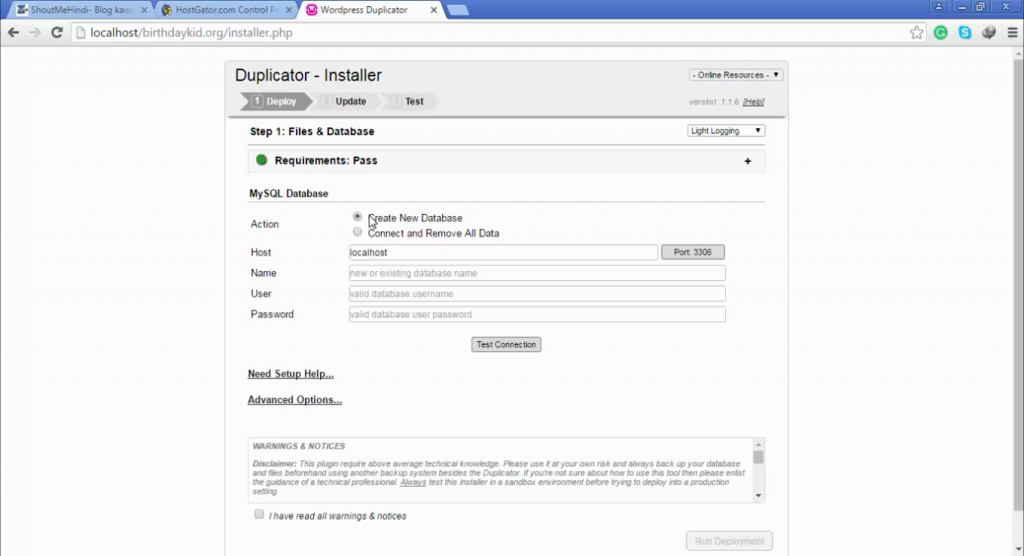



![$1 में Domain खरीदिये: GoDaddy Domain Discount Coupon [Exclusive]](https://shoutmehindi.com/wp-content/uploads/2019/01/GoDaddy-Domain-Discount-Coupon-230x138.jpg)



मेरे पास मेरे एक WordPress ब्लॉग का Full Backup है जो मेने आज से 5 साल पहले बनाया था और किसी कारणवश उसको बंद कर दिया था क्या अब उसको ऑनलाइन कर पान संभव है? और कैसे होगा
Yes, It might be possible. You should try once.
maine hosting hostgator se li hai. ab mujhe apne blog ko hostgator se kis hosting par migrate karu sabse achi hosting btao
Hello Yasir,
Aap Hostgator se Bluehost.com me migrate kar sakte hai.
brother I have little problem
mai bhi blogger hu aur mera bhai bhi blogger hai. par samsya ye hai ki mere brother ke pass adsense account hai magar mere pass nahi hai.
kya mai adsense approved kar sakta hu
dar is baat ka lag raha hai ki google mera account approved na kare aur mere bhai ka bhai ka bhi adsense block kar de
kyo ki hamara address naam ek jaisa hi hai aur ham dono ek hi internet connection use karte hai to ip adress bhi same hai. google ko ye na lage ki ek hi admi ke do account aproved kiye hai is bajese wo block na kar de.
to pls aap mujhe guide kariye kya mai adsense approved karu ya nahi..
Hello pramod,
Aap chahe toh aap apne bhai ka adsense account istamal kar sakte hain. lekin haan aapko is baat ka dhayan rakha padega ki aap adsense ki koi terms aur conditions ko na tode, warna account block ho jayega. otherwise same internet connection use karne se ya phir naam ek jasie hone se koi farq nahi padta.
ok thank you very much sir,
Sir mere kuch sawal hai
..Sir me socially viral theme use kr raha hu or me usme home page pr aani wali har post ko filter karna chahta hu mera mtlb hai ki me sabhi post ko category vise lagana chaahta hu.
Jese homepage me sabse pahle Cricket ki sari post aaye or fir uske bad more post aaye.
Fir uske bad wwe ki sari post ki category aaye or usme bhi kuch cricket wali post jesa hi ho.
Or fir uske bad me meri any category ki post viewer ko batana chahta hu jisase ki mere viewer distract na ho.
Kya esa ho skta hai agr ha to kese hoga pls sir reply me.
..Sir theme ka colour kese change karte hai mere menu bar ka colour light blue aa raha hai use red kese karu.
..Sir mere homepage me post ke alawa kuch bhi show nahi ho raha hai na to popular post or na hi follow Button or na hi ads.
..Sir muje menu bar ka colour red or footer ka black colour karna hai ye kese hoga.
Ye sab kese hoga
Hello Dev,
Aap apne question ka answer is video mai dekh sakte hain:https://youtu.be/C1w0koE4KKA (at 9:57)
मैंने अपनी होस्टिंग (शेयर्ड to शेयर्ड) चेंज की है domain same है . और configured भी कर लिया है. अब समस्या है कि मैं अपने old posts को show नहीं करना चाहती हूँ. but google search में all old posts शो हो रहे हैं. और जब उनपर क्लिक करते हैं तो साइट पेज new वाला open होता है with page not found.
मैंने word press plugin के द्वारा new sitemap submit कर दिया है.
और search console में भी old screen shot शो हो रहा है.
तो मैं क्या करू जिससे कि old post show न हो. और site पूरी तरह से अपडेट हो जाये
और जैसे old posts शो हो रहे हैं तो क्या ये broken links हैं. या कोई और issue हैं.
Google Search Console (Webmaster Tools) me jayiye, usme remove URLs ka option hoga, uski madad se apne purane saare URLs ko remove kar dijiye
sir agr website par 20 k visitor aane lage to konsi hosting leni chahiye mere paas abhi bluehost ki shared hosting hai ab mere food blog par jald hi 20k ya usse bhi zyada user aane lagenge to aap mujhe suggest kijiye konsi hosting mere liye best rahegi
20k yadi ek din me hain, to VPS, agar ek mahin me hain, to shared hi theek hai.